'>

Kada svoje igre želite otvoriti kao i obično, ovaj put to nije uspješno. Umjesto toga, prikazuje se ova pogreška: Upravljački program NVIDIA OpenGL otkrio je problem s upravljačkim programom zaslona i ne može nastaviti . A također vidite i kôd pogreške, obično je 3, ponekad mogu biti i drugi. Toliko užasno da ne možete otvoriti programe kao i obično.
Međutim, to nije težak problem za riješiti. Možete ga popraviti putem sljedećih metoda. Pročitajte ovaj vodič i pokušajte riješiti problem na računalu.
Vrlo je vjerojatno da je upravljački program zaslona oštećen ili nedostaje, što pogrešku preuzima na vas. Dakle, možete pokušati riješiti problem vraćanjem upravljačkog programa zaslona ili ga ažurirati na najnoviju verziju. A mi ćemo vam pružiti izuzetno učinkovitu metodu.
Započnimo.
Metoda 1: Vratite upravljački program zaslona na stariju verziju
Metoda 2: Ažurirajte upravljački program zaslona na najnoviju verziju
3. metoda: Upravljajte postavkama svoje upravljačke ploče NVIDIA
1. način: Vratite upravljački program zaslona na stariju verziju
Ako postoji problem s vašim trenutnim upravljačkim programom zaslona, možete ga vratiti na raniju verziju da biste provjerili radi li.
Slijedite ove korake za vraćanje upravljačkog programa zaslona:
1) Na tipkovnici pritisnite Tipka s logotipom sustava Windows 
 i R (istodobno) za pozivanje okvira Pokreni.
i R (istodobno) za pozivanje okvira Pokreni.
2) Vrsta devmgmt.msc i kliknite u redu .
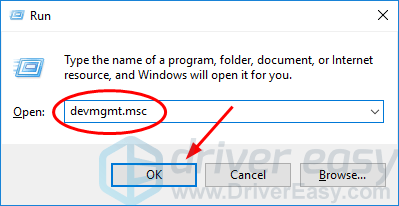
3) Kliknite Prilagodnici zaslona , onda desni klik na prilagodniku zaslona i odaberite Svojstva .
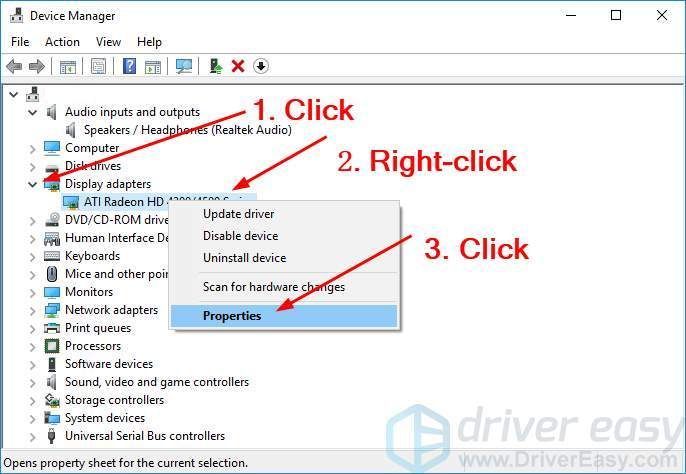
4) Kliknite Vraćanje vozača ispod Vozač tab.
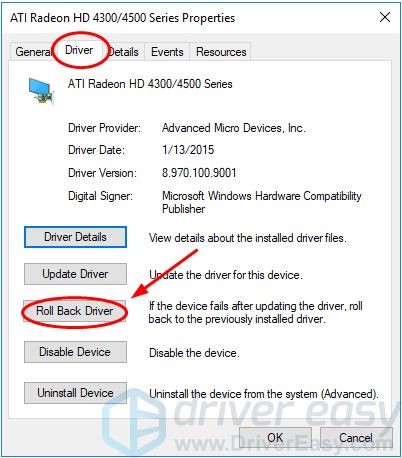
Važno: Ako vidite da je gumb za vraćanje upravljačkog programa zasivljen, to znači da na vašem računalu nema dostupne starije verzije upravljačkog programa zaslona. Možete posjetiti web mjesto proizvođača grafičke kartice kako biste preuzeli prethodnu i instalirali je na računalo. Ili možete preskočiti da biste isprobali ostale sljedeće metode.
5) Označite Moje aplikacije ne rade s ovim upravljačkim programom , a zatim kliknite Da .
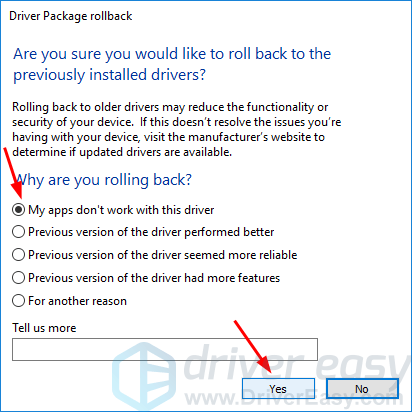
Tada bi se trebao pokrenuti upravljački program vašeg zaslona.
6) Po završetku ponovo pokrenite računalo i ponovo otvorite program da biste provjerili je li uspješno.
2. način: Ažurirajte upravljački program zaslona na najnoviju verziju
Ako vraćanje upravljačkog programa zaslona ne pomogne riješiti vaš problem, nemojte se uzrujavati. Pokušajte ažurirati upravljački program i to se uvijek preporučuje, ne samo kada imate problema. Ažurirani upravljački programi mogu učiniti vaše računalo brzim i stabilnim.
Upravljački program zaslona možete ažurirati ručno ili automatski.
Ručno - Zatim idite na službeno web mjesto proizvođača grafičke karticepotražite najnoviji ispravan upravljački program za svoju grafičku karticu. Svakako odaberite samo upravljačke programe koji su kompatibilni s vašim Windowsom.
Automatski - Ako nemate vremena, strpljenja ili računalnih vještina za ručno ažuriranje upravljačkog programa zaslona, možete to učiniti automatski s Vozač jednostavno . Driver Easy automatski će prepoznati vaš sustav i pronaći ispravne upravljačke programe za vašu grafičku karticu i vaš Windows te će ih ispravno preuzeti i instalirati:
1) preuzimanje datoteka i instalirajte Driver Easy.
2) Pokrenite Driver Easy i kliknite Skeniraj sada dugme. Zatim će Driver Easy skenirati vaše računalo i otkriti sve upravljačke programe.
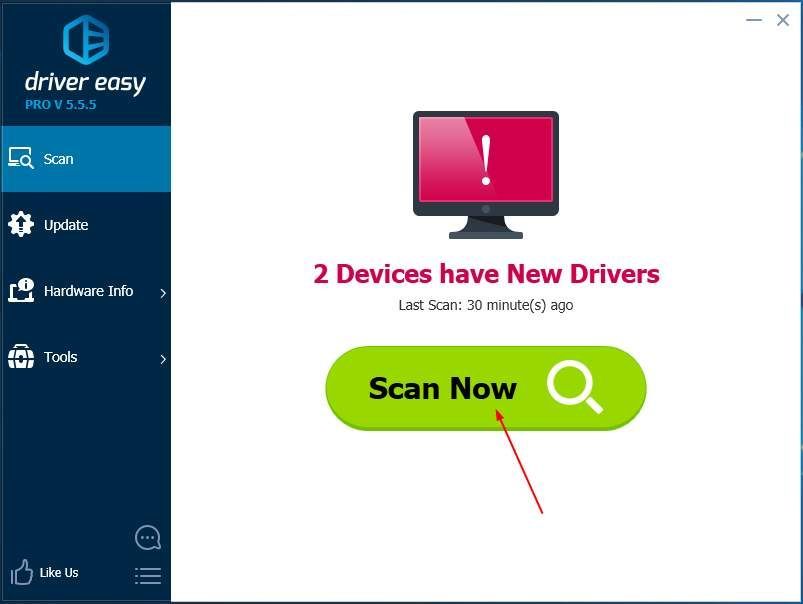
3)Pritisnite ažuriranje gumb pored označenog upravljačkog programa zaslona za automatsko preuzimanje i instaliranje ispravne verzije tog upravljačkog programa (to možete učiniti pomoću BESPLATNO verzija).
Ili kliknite Ažuriraj sve za automatsko preuzimanje i instaliranje ispravne verzije programa svi upravljačke programe koji nedostaju ili su zastarjeli u vašem sustavu. (To zahtijeva Za inačica koja dolazi s potpunom podrškom i 30-dnevnim jamstvom povrata novca. Od vas će se zatražiti nadogradnja kada kliknete Ažuriraj sve.)
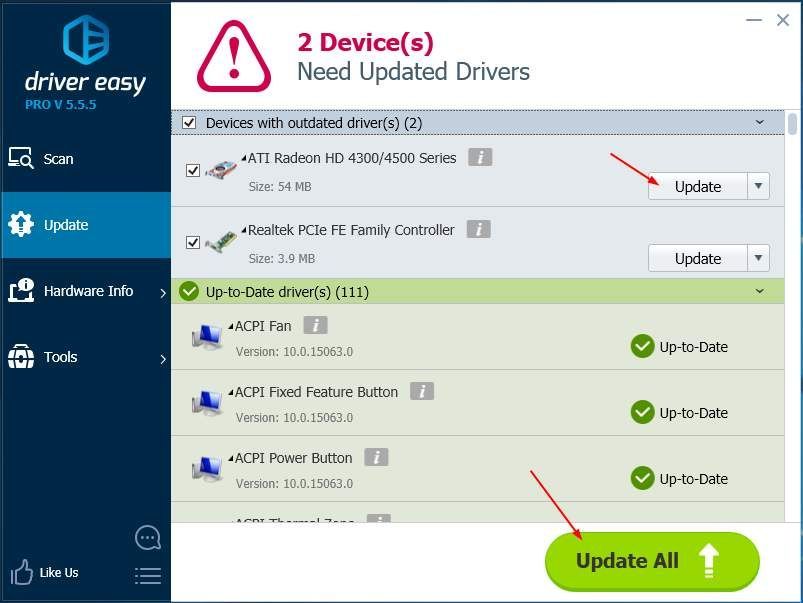
6) Po završetku ponovo pokrenite računalo i ponovo otvorite program da biste provjerili je li uspješno.
3. način: Upravljajte postavkama svoje NVIDIA upravljačke ploče
Ako vam ni vraćanje upravljačkog programa ni njegovo ažuriranje ne pomažu riješiti problem, poduzmite sljedeće korake za upravljanje postavkama NVIDIA upravljačke ploče:
1) Otvorite svoju NVIDIA upravljačku ploču.
2) Kliknite da biste proširili 3D postavke Katalog. Zatim kliknite Upravljanje 3D postavkama .
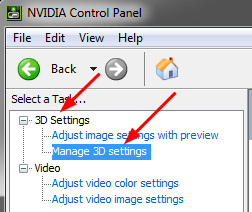
3) U desnom prozoru Manage 3D settings (Upravljanje 3D postavkama) kliknite Globalne postavke , zatim odaberite značajku Kod upravljanja napajanjem . Postavite na Dajte prednost maksimalnim performansama .
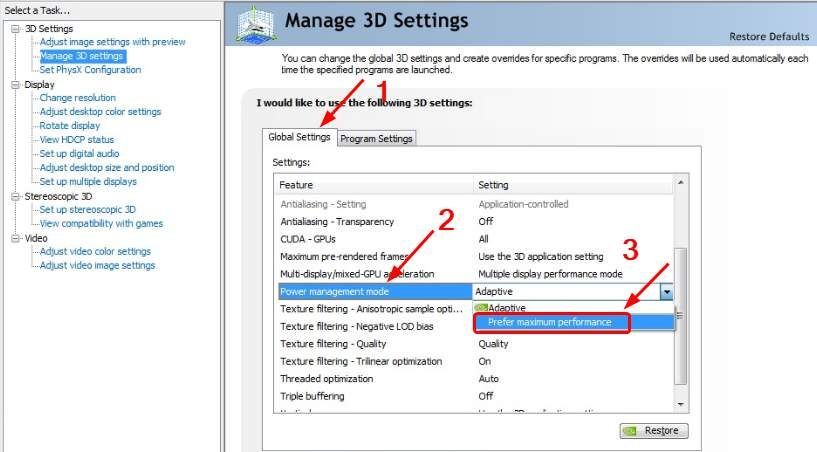
4) Ponovno otvorite svoj program da biste provjerili je li uspješno.
![Kako popraviti da Madden 22 ne radi [jednostavno i brzo]](https://letmeknow.ch/img/knowledge/55/how-fix-madden-22-not-working.jpeg)





![[Preuzimanje] Focusrite Scarlett Solo Driver za Windows](https://letmeknow.ch/img/knowledge/23/focusrite-scarlett-solo-driver.jpg)